Estimativa de Tempo de Leitura: 7 Minutos
de Medição website comportamento do usuário, se é para consumir conteúdo ou fazer uma compra, é vital que é por isso que eu coloquei um post sobre como adicionar o Google Analytics para WordPress.Por Que WordPress? WordPress é uma plataforma super popular, e de acordo com algumas das estatísticas mais recentes, 30% da web é alimentado por WordPress.,
Que, juntamente com mais de 40 Milhões de sites que usam o Google Analytics para rastrear os visitantes do site, significa que há um shi**oad do Google Analytics WordPress lá fora.uma vez que uma instalação adequada do Google Analytics é fundamental para rastrear com precisão os usuários, eu forneço três abordagens diferentes sobre como adicionar o Google Analytics ao WordPress.,
como adicionar o Google Analytics ao WordPress usando um Plugin
a primeira e mais fácil maneira de instalar o Google Analytics no WordPress é usar um plugin do Google Analytics WordPress. Você pode ir de duas maneiras com esta abordagem.
simples
Se você quiser colocar o código de rastreamento no lugar e não estiver procurando por quaisquer recursos adicionais, você pode usar GA Google Analytics um plugin WordPress Google Analytics construído e mantido por Jeff Starr.
Esta é uma maneira simples de começar a funcionar rapidamente.,
robusto
no entanto, existem mais robustas opções de plugins do Google Analytics WordPress disponíveis se você estiver procurando puxar os painéis de relatórios diretamente para o seu site WordPress.
tal como Google Analytics para WordPress por MonsterInsights e Google Analytics Dashboard para WP por ExactMetrics
muitos desses plugins WordPress Google Analytics também têm rastreamento granular e algumas características de personalização que podem ser aplicadas.
tenha em mente que as ferramentas mais robustas requerem uma configuração mais estendida e também trabalham em um modelo de preços do freemium.,
a desvantagem de confiar fortemente na funcionalidade do plugin é a compatibilidade potencial com o seu site, a falta de personalizações únicas e a dependência do plugin funcionando corretamente com a API Google Analytics. (future proof)
How to Add Google Analytics to WordPress with a Header & Footer Script Inserter
you can also add Google Analytics to WordPress by placing the Google Analytics script in one of these plugin fields.isto é, se você não está trabalhando com um framework, i.e., Gênesis ou Tese que já têm um campo de script construído em sua estrutura. Por exemplo, o Genesis fornece o seguinte campo sob Configurações.
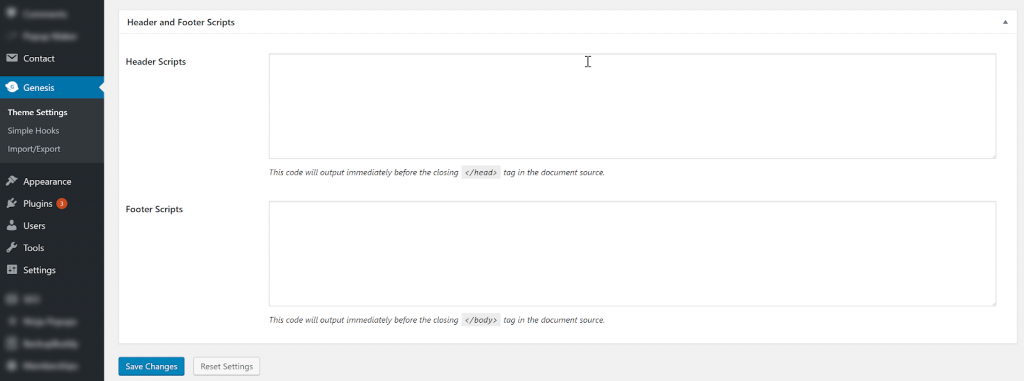
Se estiver a trabalhar sem uma estrutura e estiver a usar a instalação nativa do WordPress, pode usar um ‘plugin’ para adicionar o programa WordPress Google Analytics.
Por exemplo, ‘Head and Footer Scripts Inserter’ permite-lhe ligar-se às secções Header e Footer do seu site, adicionando scripts de localização personalizados.
Alternativamente, se você pode acessar suas funções.,PHP arquivo e estão confortáveis fazendo edições você pode sempre Hardcode o Google Analytics WordPress Script no arquivo de funções.
Este é bastante simples, e você pode fazer referência a estas fontes para o código específico:
Gênesis
Tese
o WordPress
Instalar o Gerenciador de tags do Google no WordPress
Para a terceira opção, você pode instalar o Gerenciador de tags do Google plugin, em seguida, instalar o Google Analytics através GTM para Adicionar o Google Analytics para WordPress.esta é a versão mais robusta e flexível.,
Se você me perguntar é a melhor abordagem, uma vez que você está se preparando para ser altamente flexível com a capacidade de personalizar seu rastreamento em uma base contínua.
Você também não está limitado ao rastreamento do Google Analytics e pode instalar outros excertos de rastreamento essenciais, como o Pixel do Facebook.
o plugin que eu uso para isso é o Gerenciador de tags do Google DuracellTomi para o WordPress. ele é um trabalho super poderoso perfeitamente para o Gerenciador de Tag do Google e pode até mesmo empurrar página meta-info em camadas de dados.,
eu vou cobrir o conjunto básico para o rastreamento do Google Analytics aqui, mas este conjunto de ferramentas têm muito mais para oferecer.
assim, se você é um especialista divirta-se 🙂 e se você é um iniciante, então à medida que você aprende e expande sua experiência de rastreamento e análise você já está configurado para o sucesso.
configurar O Gerenciador de tags do Google Plugin
Ok, vamos começar:
(A suposição é que você já tem o Google Analytics e o Google Tag Manager conta e, claro, um site WordPress)
Primeiro, vá para a página do plugin e baixe o arquivo do plugin.,
em seguida, envie o plugin para o seu site WordPress e ativá-lo.
Alternativamente, você pode procurar o plugin no diretório e instalá-lo dessa forma.
Uma vez que o plugin está ativo, vamos rever o conjunto básico.
pode encontrar o ‘plugin’ em Configuração > Google Tag Manager
indique primeiro o seu ID do contentor GTM
tenho o ficheiro de ‘no script’ configurado como desligado – este código só é executado se, por alguma razão, o utilizador tiver o Javascript desactivado.
facto interessante: de acordo com estatísticas da Blockmetry apenas 0.,2% das visualizações mundiais de páginas de todos os dispositivos têm o JavaScript desactivado.
a outra página que eu vou cobrir brevemente é Posts sob a página de dados básicos. Isto escreve camadas de dados para o código fonte que você pode então usar no Google Tag Manager.
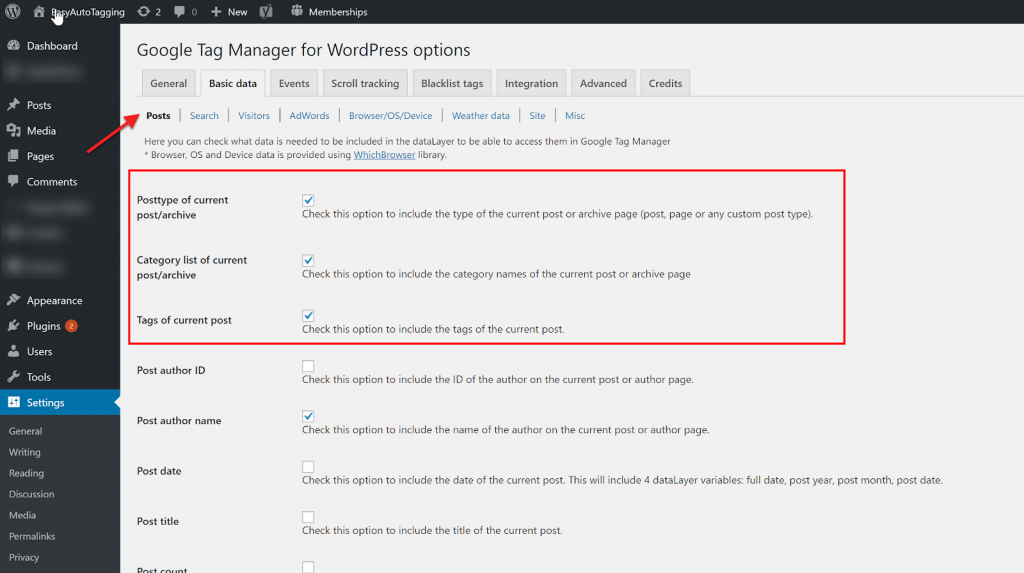
Você pode ver que eu tenho Tipo de Post, categoria e Tags selecionados.puxar estes para a camada de dados permite-me criar regras de disparo personalizadas no Google Tag Manager.
pode aprender mais sobre o plugin e na secção de suporte.,
como configurar o Google Analytics Com o Google Tag Manager
Desde que este post fala sobre como adicionar o Google Analytics para WordPress, vou incluir o conjunto básico do Google Analytics no Google Tag Manager. Para um guia mais abrangente, você pode referenciar este guia completo para adicionar Google Analytics ao WordPress a partir de Tommy Griffith.
Primeiro, vá para a sua conta GTM, clique em criar uma nova tag e dar-lhe um nome.
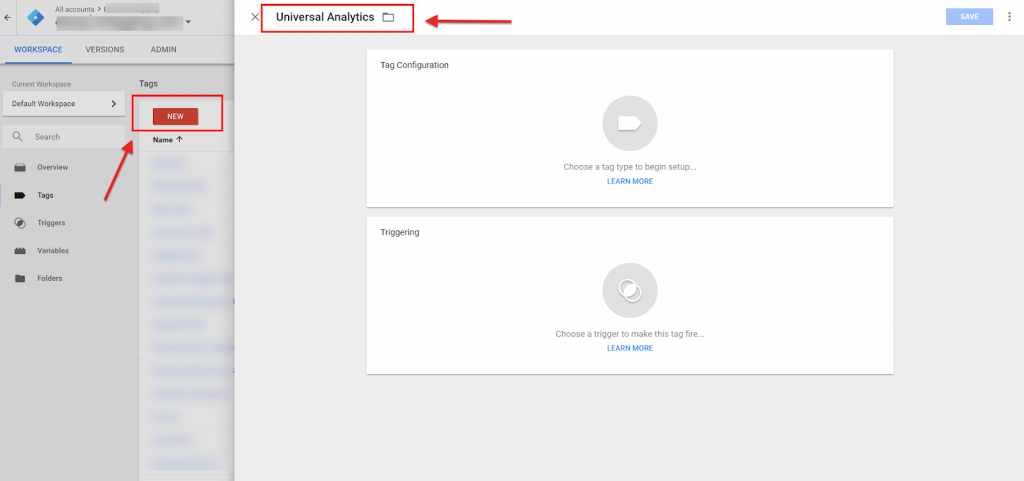
escolha a análise Universal como o tipo de etiqueta.,
Set you Track Type to Pageview Enbabel the Override Setting and enter your Google Analytics ID or Constant Variable containing the ID.
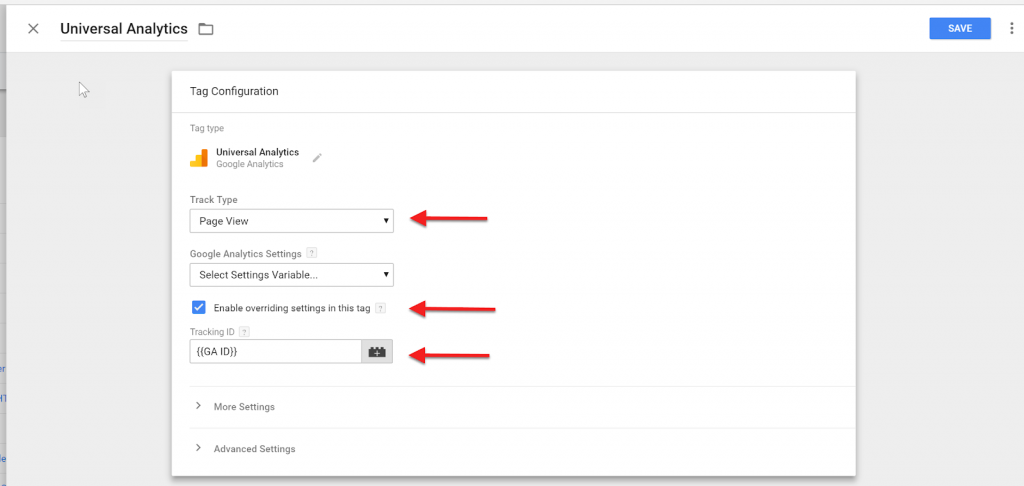
Agora adicione o gatilho para disparar em todas as páginas.
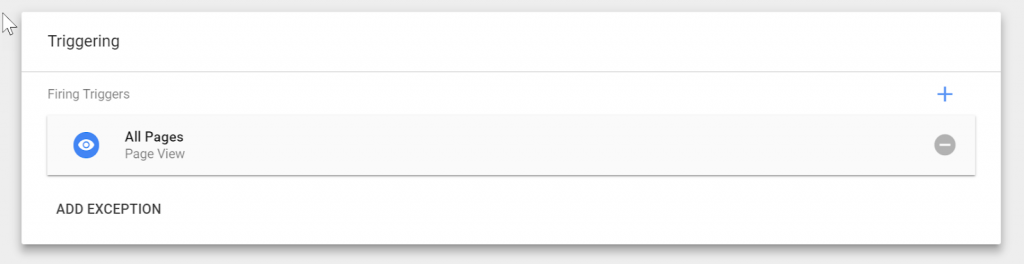
clique em gravar, e a sua marca deve estar toda configurada.
Antes de publicar a antevisão da tecla hit e certifique-se de que a marca está a disparar correctamente.
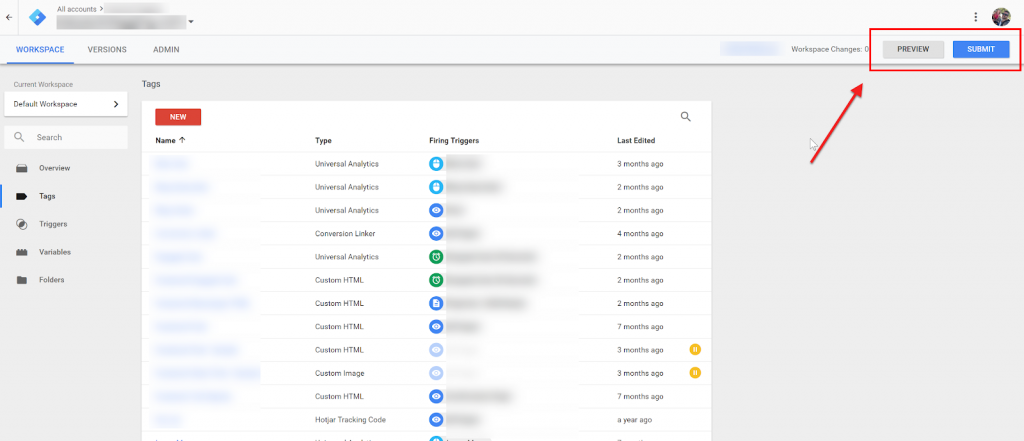
Se tudo parecer bem, você pode enviar e publicar.,
Nota: para validar o seguimento, utilizo sempre as extensões chrome do Assistente de marcas do Google. Well worth the install 🙂
Conclusion
If you cannot measure how people are interacting with your site, then you do not know what actions are driving conversions.
além disso, se você capturar dados de usuário imprecisos, você pode estar fazendo decisões vitais mal informadas que afetam negativamente as conversões.
rastreamento de usuários é essencial, mas rastreamento de usuários com precisão é fundamental.
Que conjunto de ferramentas você fez uso para adicionar o Google Analytics ao WordPress?,
Você confia em um plugin WordPress Google Analytics ou acha-os muito limitantes?




